Cách sử dụng định dạng có điều kiện ngày hết hạn trong Excel
Giả sử ta có tệp Excel như hình, bây giờ chúng ta muốn định dạng Ngày đến hạn theo như Ghi chú (Ngày hết hạn – Màu đỏ, 1-3 ngày tới hạn – Màu vàng, Còn lâu mới tới hạn – Không nền, Đã hoàn thành – Màu xanh).
Như vậy căn cứ vào Ngày đến hạn so với ngày hiện tại của hệ thống để tô màu nền tương ứng như Ghi chú hướng dẫn.
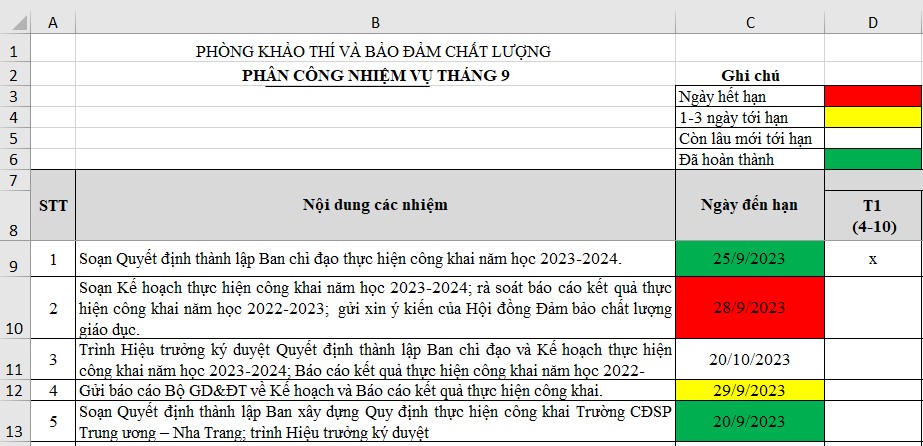
Bước 1: Chọn vùng cần định dạng C9:C13
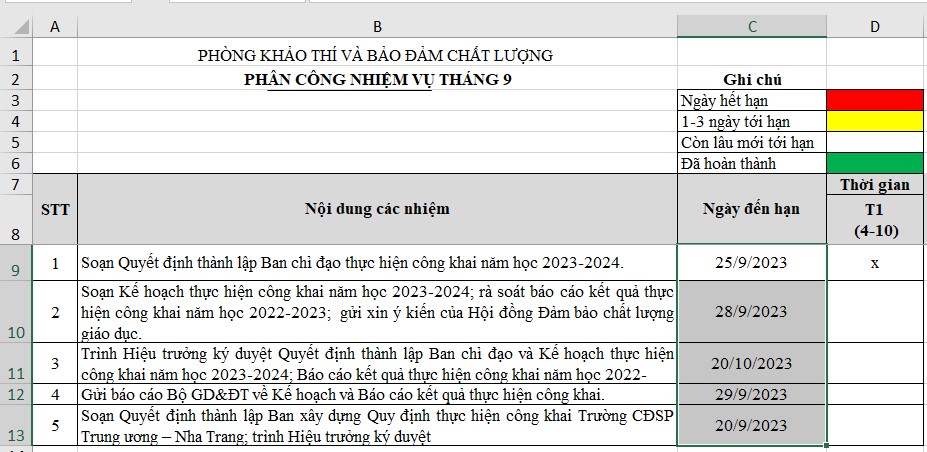
Bước 2: Tại thẻ Home/ Conditional Formatting/ Manage Rules…
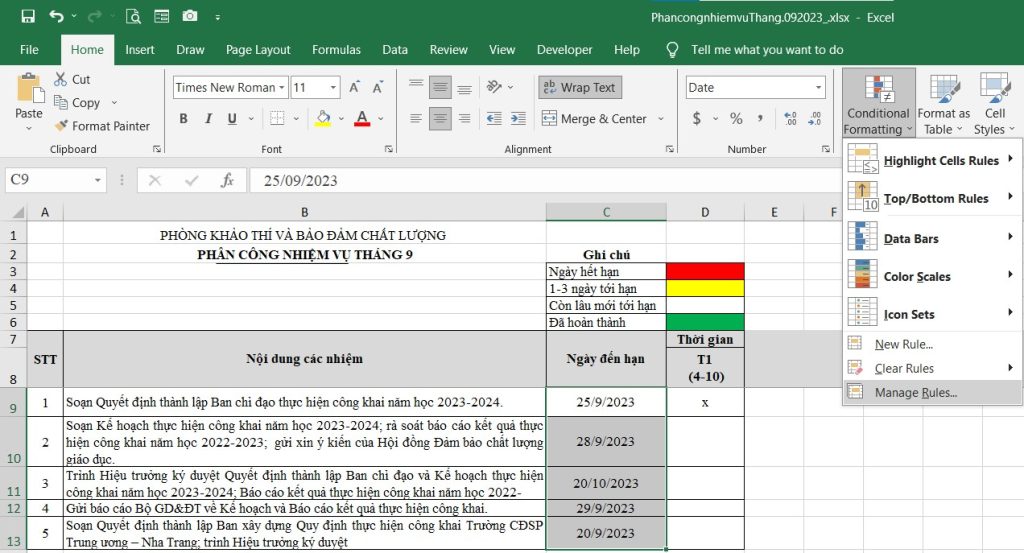
Bước 3: Thiết lập các quy tắc định dạng, chọn New Rule…
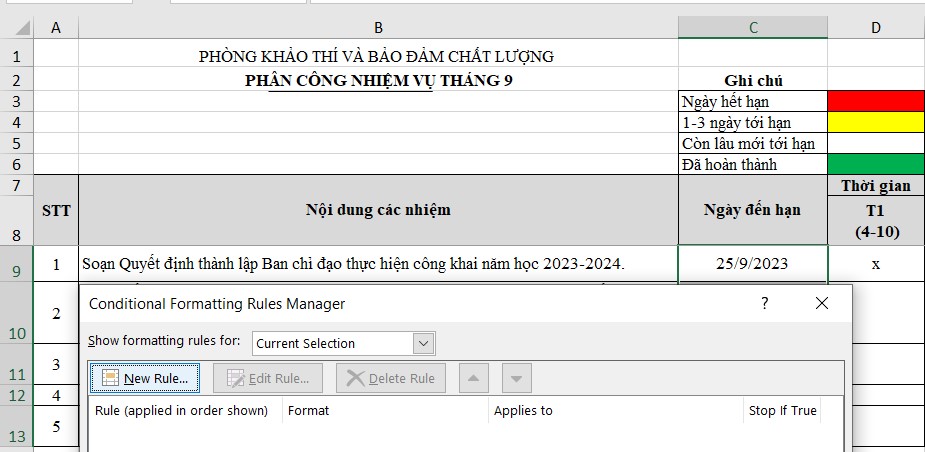
Chọn Use a formula to determine which cells to format (Sử dụng công thức để định dạng ô)
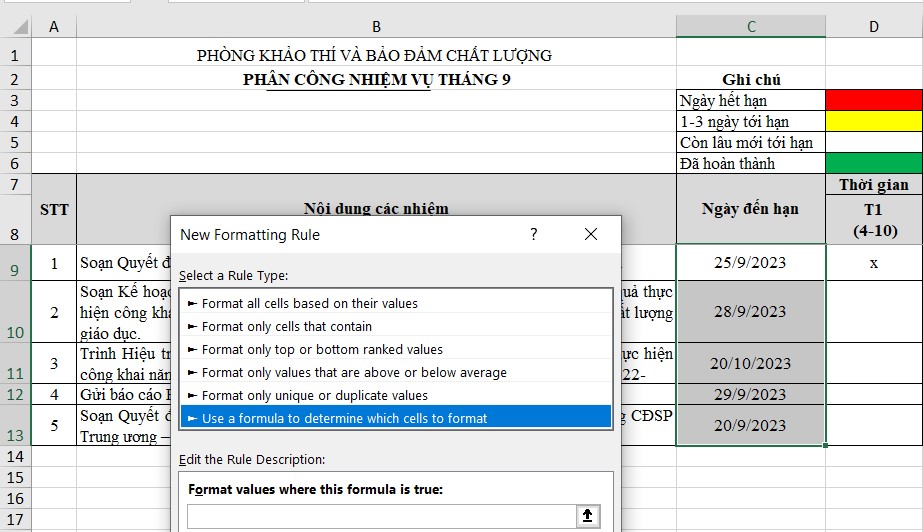
Gõ công thức như sau: =$C9-TODAY()=0 (nhớ xóa dấu $ trước số 9, nghĩa là chỉ cố định cột không cố định dòng) rồi chọn Format để tiến hành định dạng nếu điều kiện đúng.
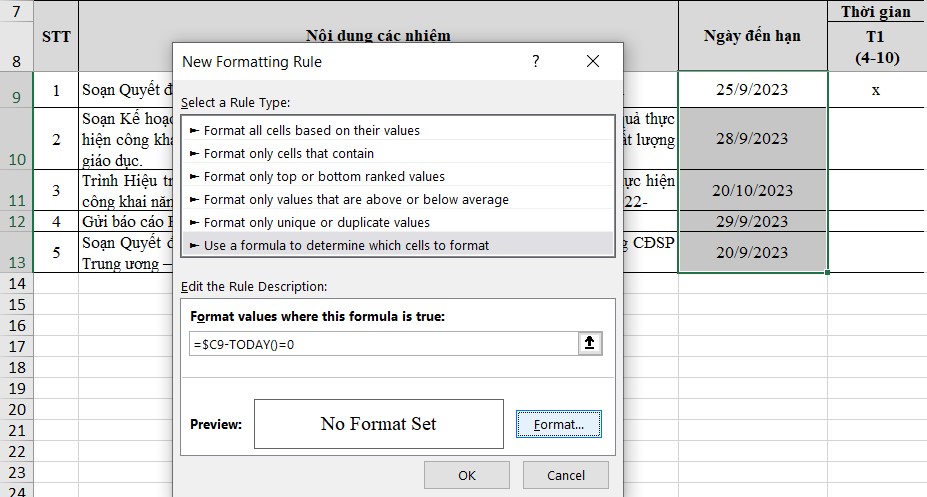
Chọn Fill để tô màu nền, chọn màu Đỏ rồi OK
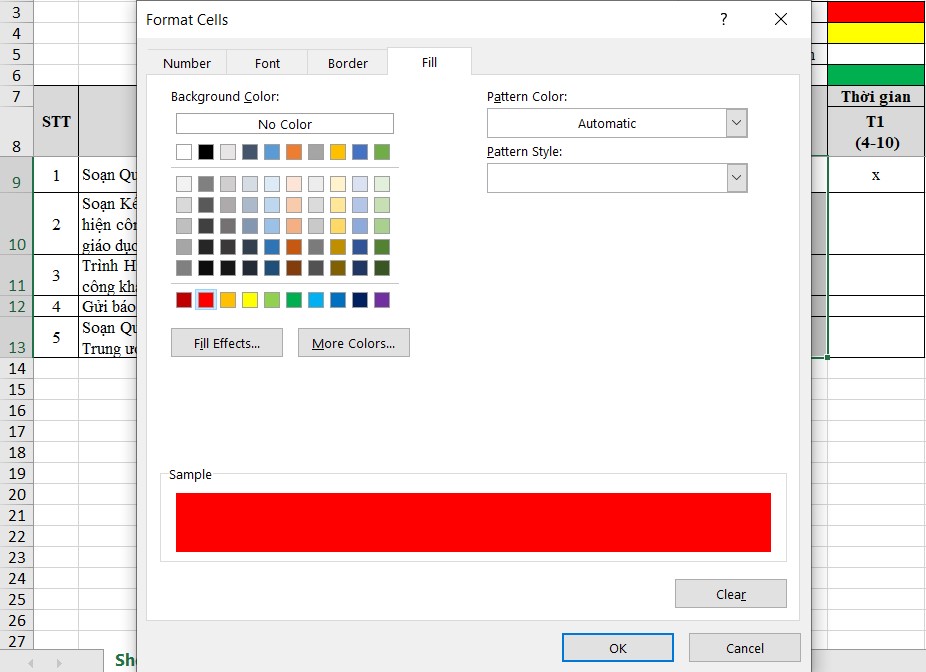
Tương tự như vậy, bạn thêm New Rule… và nhập công thức như sau:
=AND($C9-TODAY()>=1,$C9-TODAY()<=3) chọn màu nền là màu Vàng
=$C9-TODAY()>3 không chọn màu nền
=$C9-TODAY()<0 chọn nền màu xanh
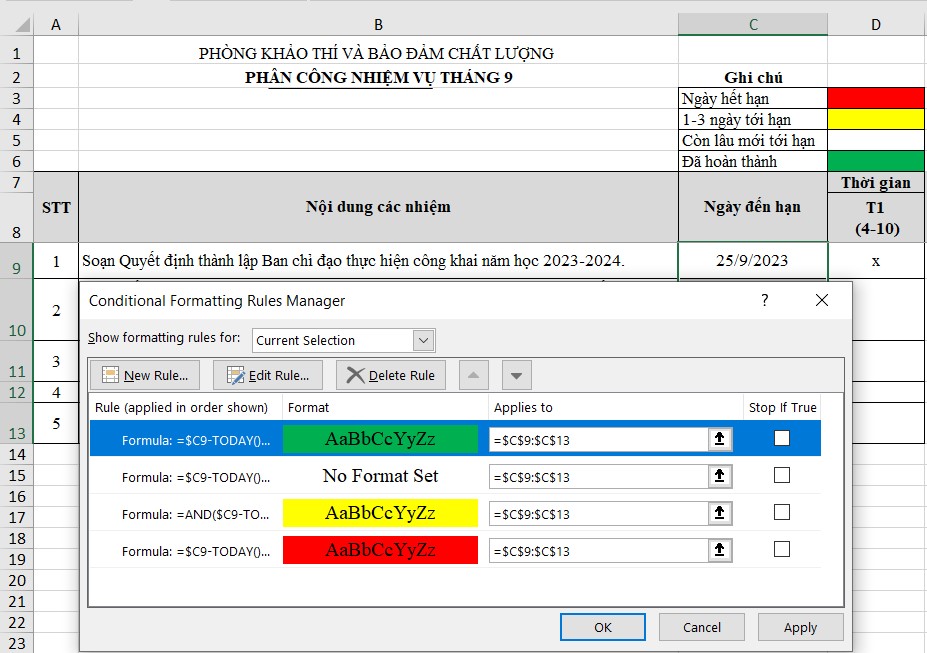
Bước 4: Nhấn Apply và Ok để hoàn thành
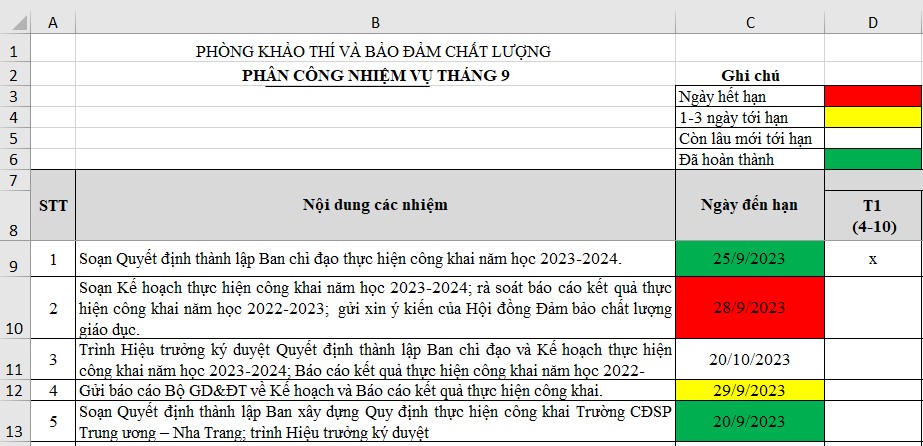
Chúc bạn thành công!